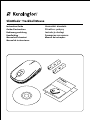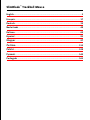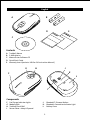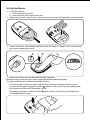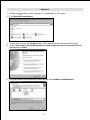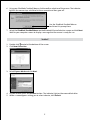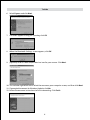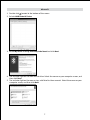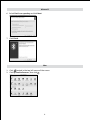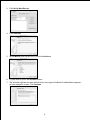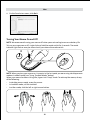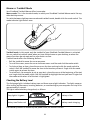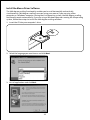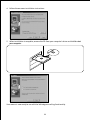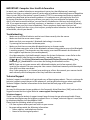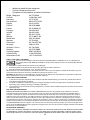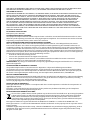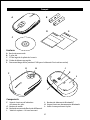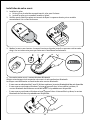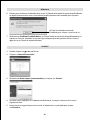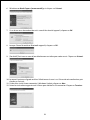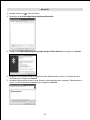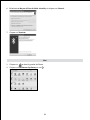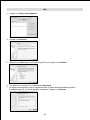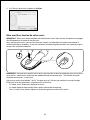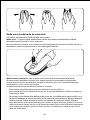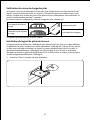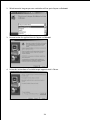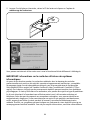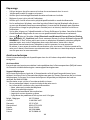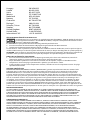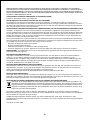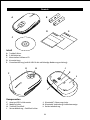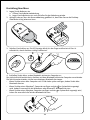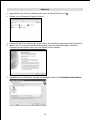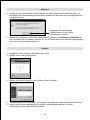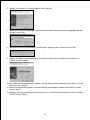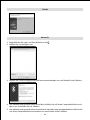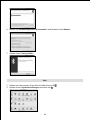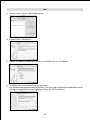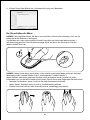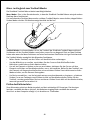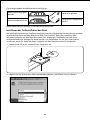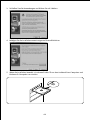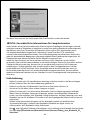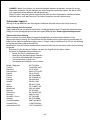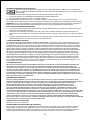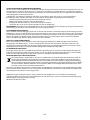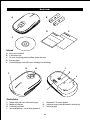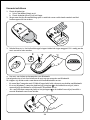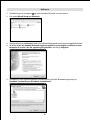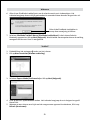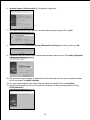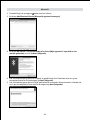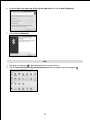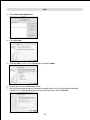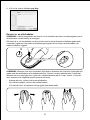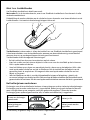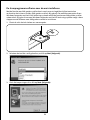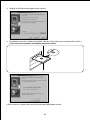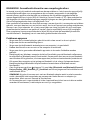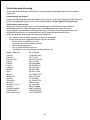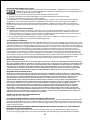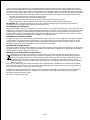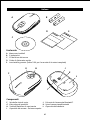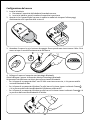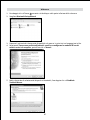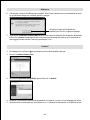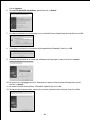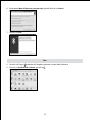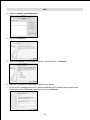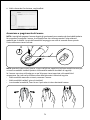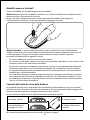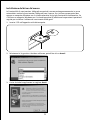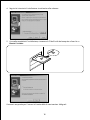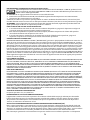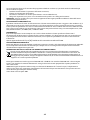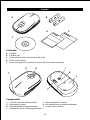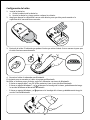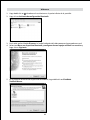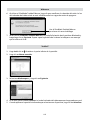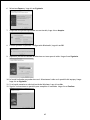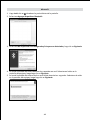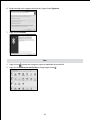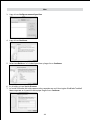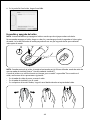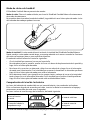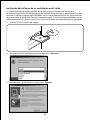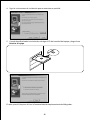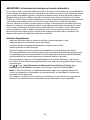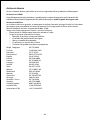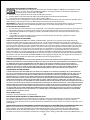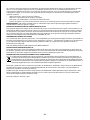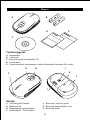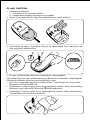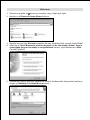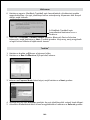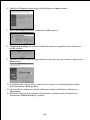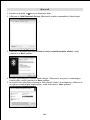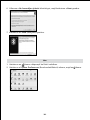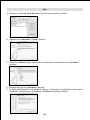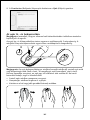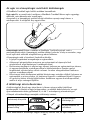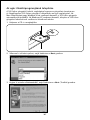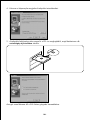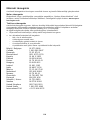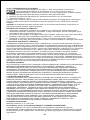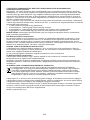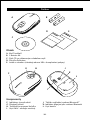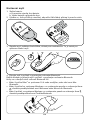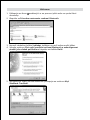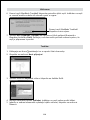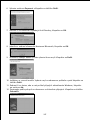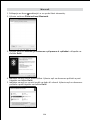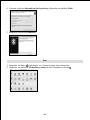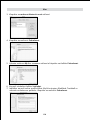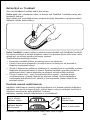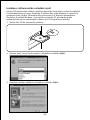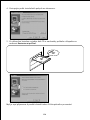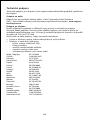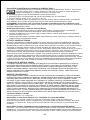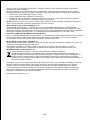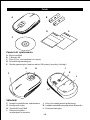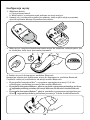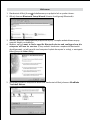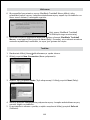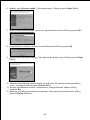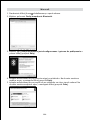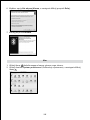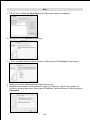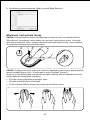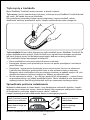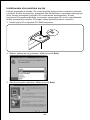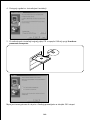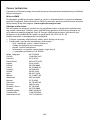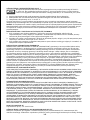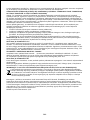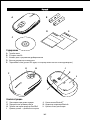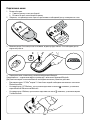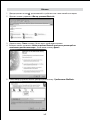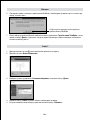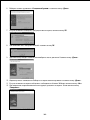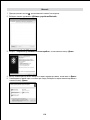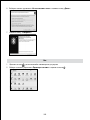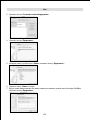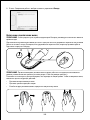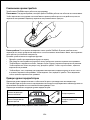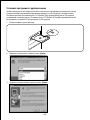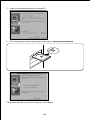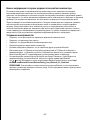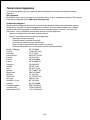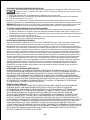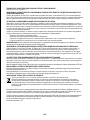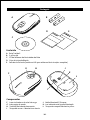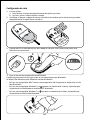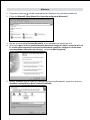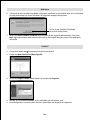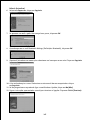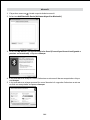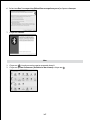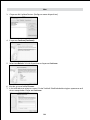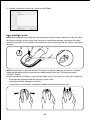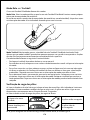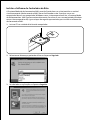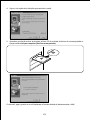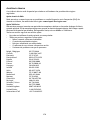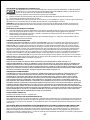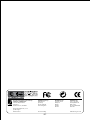Strona się ładuje...
Strona się ładuje...
Strona się ładuje...
Strona się ładuje...
Strona się ładuje...
Strona się ładuje...
Strona się ładuje...
Strona się ładuje...
Strona się ładuje...
Strona się ładuje...
Strona się ładuje...
Strona się ładuje...
Strona się ładuje...
Strona się ładuje...
Strona się ładuje...
Strona się ładuje...
Strona się ładuje...
Strona się ładuje...
Strona się ładuje...
Strona się ładuje...
Strona się ładuje...
Strona się ładuje...
Strona się ładuje...
Strona się ładuje...
Strona się ładuje...
Strona się ładuje...
Strona się ładuje...
Strona się ładuje...
Strona się ładuje...
Strona się ładuje...
Strona się ładuje...
Strona się ładuje...
Strona się ładuje...
Strona się ładuje...
Strona się ładuje...
Strona się ładuje...
Strona się ładuje...
Strona się ładuje...
Strona się ładuje...
Strona się ładuje...
Strona się ładuje...
Strona się ładuje...
Strona się ładuje...
Strona się ładuje...
Strona się ładuje...
Strona się ładuje...
Strona się ładuje...
Strona się ładuje...
Strona się ładuje...
Strona się ładuje...
Strona się ładuje...
Strona się ładuje...
Strona się ładuje...
Strona się ładuje...
Strona się ładuje...
Strona się ładuje...
Strona się ładuje...
Strona się ładuje...
Strona się ładuje...
Strona się ładuje...
Strona się ładuje...
Strona się ładuje...
Strona się ładuje...
Strona się ładuje...
Strona się ładuje...
Strona się ładuje...
Strona się ładuje...
Strona się ładuje...
Strona się ładuje...
Strona się ładuje...
Strona się ładuje...
Strona się ładuje...
Strona się ładuje...
Strona się ładuje...
Strona się ładuje...
Strona się ładuje...
Strona się ładuje...
Strona się ładuje...
Strona się ładuje...
Strona się ładuje...
Strona się ładuje...
Strona się ładuje...
Strona się ładuje...
Strona się ładuje...
Strona się ładuje...
Strona się ładuje...
Strona się ładuje...
Strona się ładuje...
Strona się ładuje...
Strona się ładuje...
Strona się ładuje...
Strona się ładuje...
Strona się ładuje...
Strona się ładuje...
Strona się ładuje...
Strona się ładuje...
Strona się ładuje...
Strona się ładuje...
Strona się ładuje...
Strona się ładuje...
Strona się ładuje...
Strona się ładuje...
Strona się ładuje...
Strona się ładuje...
Strona się ładuje...
Strona się ładuje...
Strona się ładuje...
Strona się ładuje...
Strona się ładuje...
Strona się ładuje...
Strona się ładuje...
Strona się ładuje...
Strona się ładuje...
Strona się ładuje...
Strona się ładuje...
Strona się ładuje...
Strona się ładuje...
Strona się ładuje...
Strona się ładuje...
Strona się ładuje...
Strona się ładuje...
Strona się ładuje...
Strona się ładuje...
Strona się ładuje...
Strona się ładuje...
Strona się ładuje...
Strona się ładuje...
Strona się ładuje...
Strona się ładuje...

129
Polski
A B
Zawartość opakowania
A. Mysz trackball
B. 2 baterie AA
C. Płyta CD ze sterownikami do myszy
D. Poradnik wprowadzający
E. Ulotka gwarancyjna (zawiera adres URL pełnej instrukcji obsługi)
Składniki
F. Lampki wskaźnikowe naładowania J. Przycisk nawiązywania połączenia
G. Przełącznik trybu K. Lampka wskaźnikowa połączenia Bluetooth
®
H. Trackball/Scroll Ball L. Pokrywa bateryjna
I. Pokrywa czujnika —
utrzymywać w otwarciu
F
H
I
K
J
L
D E
G
C

130
3
sec
4. Podłącz mysz do komputera z modułem Bluetooth
Następnym etapem jest podłączenie myszy do komputera z modułem Bluetooth.
Czynności różnią się w zależności od wersji modułu Bluetooth:
• W przypadku komputera Mac
®
z systemem operacyjnym w wersji 10.4 lub
późniejszym, posiadana jest wersja Mac modułu Bluetooth.
• W przypadku komputera Windows
®
, gdzie w zasobniku systemowym wyświetlana jest ikona
, najprawdopodobniej posiadana jest wersja Widcomm lub Microsoft modułu Bluetooth.
• W przypadku komputera Windows
®
, gdzie w zasobniku systemowym wyświetlana jest
ikona , najprawdopodobniej posiadana jest wersja Toshiba modułu Bluetooth.
Konguracja myszy
1. Wkładanie baterii.
a. Zsuń pokrywę baterii.
b. Włóż baterie, a następnie wsuń pokrywę na swoje miejsce.
2. Upewnij się, że pokrywa czujnika jest otwarta, żeby czujnik mógł w poprawny
sposób uzyskiwać dostęp do powierzchni pulpitu.
3. Włącz mysz. Lampka wskaźnikowa będzie migać do momentu cofnięcia palca. Jest
to niezbędne, żeby mysz pracowała poprawnie.

131
Widcomm
1. Dwukrotnie kliknij ikonę
zlokalizowaną na pulpicie lub u spodu ekranu.
2. Kliknij element Bluetooth Setup Wizard (Kreator konguracji Bluetooth).
3. Naciśnij przycisk nawiązywania połączenia myszy. Lampka wskaźnikowa myszy
zacznie migać na niebiesko.
4. Wybierz opcję I want to nd a specic Bluetooth device and congure how his
computer will use its services (Chcę znaleźć konkretne urządzenie Bluetooth i
skongurować, w jaki sposób ten komputer będzie korzystać z usług), a następnie
kliknij przycisk Next (Dalej).
5. Na ekranie wyboru urządzenia Bluetooth dwukrotnie kliknij element SlimBlade
Trackball Mouse.

132
6. W przypadku korzystania z myszy SlimBlade Trackball Mouse kliknij, żeby
potwierdzić wybór myszy. Lampka wskaźnikowa myszy zapali się na niebiesko na
okres trzech sekund, a następnie zgaśnie.
7. Na ekranie wyboru urządzenia Bluetooth wybierz element SlimBlade Trackball
Mouse, a następnie kliknij przycisk Next (Dalej). Poczekaj, aż na ekranie monitora
zostanie wyświetlony komunikat, że mysz jest gotowa do użycia.
Użyj myszy SlimBlade Trackball
do kliknięcia tego monitu tutaj.
Toshiba
®
1. Dwukrotnie kliknij ikonę
zlokalizowaną u spodu ekranu.
2. Kliknij przycisk New Connection (Nowe połączenie).
3. Wybierz opcję Express Mode (Tryb ekspresowy) i kliknij przycisk Next (Dalej).
4. Naciśnij przycisk nawiązywania połączenia myszy. Lampka wskaźnikowa myszy
zacznie migać na niebiesko.
5. Po wyświetleniu ekranu z prośbą o wybór urządzenia kliknij przycisk Refresh
(Odśwież).
Widcomm

133
6. Wybierz opcję Express mode (Tryb ekspresowy) i kliknij przycisk Next (Dalej).
7. W razie wyświetlenia ekranu z prośbą o wprowadzenie klucza kliknij przycisk OK.
8. Po wyświetleniu ekranu ustawień modułu Bluetooth kliknij przycisk OK.
9. (Opcjonalnie) Wprowadź nazwę i/ lub wybierz ikonę dla myszy. Kliknij przycisk Next
(Dalej).
10. Lampka wskaźnikowa zacznie migać na niebiesko. Na ekranie monitora wybierz
mysz, a następnie kliknij przycisk Next (Dalej).
11. W razie wyświetlenia monitu o połączenie z usługą Windows Update, kliknij
przycisk Nie.
12. Wykonuj instrukcje wyświetlane na ekranie, żeby zakończyć podłączanie. Kliknij
przycisk Finish (Zakończ).

134
1. Dwukrotnie kliknij ikonę zlokalizowaną u spodu ekranu.
2. Wybierz polecenie Dodaj urządzenie Bluetooth.
3. Wybierz opcję Moje urządzenie jest skongurowane i gotowe do podłączenia a
potem kliknij przycisk Dalej.
4. Lampka wskaźnikowa myszy zacznie migać na niebiesko. Na ekranie monitora
wybierz mysz, a następnie kliknij przycisk Dalej.
5. Lampka wskaźnikowa myszy zapali się na niebiesko na okres trzech sekund. Na
ekranie monitora wybierz mysz, a następnie kliknij przycisk Dalej.
Microsoft

135
6. Wybierz opcję Nie używaj klucza, a następnie kliknij przycisk Dalej.
7. Kliknij przycisk Zakończ.
1. Kliknij ikonę zlokalizowaną w lewym górnym rogu ekranu.
2. Kliknij element System preferences (Preferencje systemowe), a następnie kliknij
ikonę .
Mac

136
3. Kliknij przycisk Set Up New Device (Konguracja nowych urządzeń)
4. Kliknij przycisk Continue (Kontynuuj)
5. Z listy urządzeń wybierz mysz (Mouse) i kliknij przycisk Continue (Kontynuuj).
6. Naciśnij przycisk nawiązywania połączenia myszy.
7. Lampka wskaźnikowa myszy zacznie migać na niebiesko. Na ekranie monitora
zostanie wyświetlona mysz Kensington SlimBlade Trackball Mouse. Kliknij przycisk
Kontynuuj.
Mac

137
8. Na ekranie podsumowującym kliknij przycisk Quit (Zakończ).
Włączanie i wyłączanie myszy
UWAGA: Podczas podróży zaleca się wyłączanie myszy w celu oszczędzania baterii.
Żeby włączyć lub wyłączyć mysz należy raz nacisnąć i przytrzymać przez 3 sekundy
wciśnięty przełącznik trybu. Lampka wskaźnikowa trybu będzie migać raz na sekundę
do momentu zwolnienia przełącznika trybu.
UWAGA: Po włączeniu mysz pracuje w ostatnio używanym trybie: myszy pulpitowej lub
myszy trackball (patrz część: „Korzystanie z trybu Trackball” poniżej).
Kiedy mysz jest nieużywana, przechodzi do trybu uśpienia. W celu wybudzenia myszy
należy wykonać następujące czynności:
• W trybie myszy pulpitowej przesunąć mysz.
• W trybie trackball obrócić trackball.
• W obu trybach, kliknąć lewym lub prawym przyciskiem myszy.
3
sec

138
Tryb myszy a trackballa
Mysz SlimBlade Trackball może pracować w dwóch trybach:
Tryb myszy. Jest to standardowy tryb pracy, w którym mysz SlimBlade Trackball działa
tak samo, jak każda inna mysz biurkowa.
Żeby przełączyć pomiędzy trybem myszy pulpitowej i myszy trackball, należy
dwukrotnie nacisnąć przełącznik trybu. Lampka wskaźnikowa trybu zamiga raz.
Tryb trackballa. W tym trybie aktywny jest tylko trackball myszy SlimBlade Trackball. Do
trybu trackballa można przejść, kiedy na biurku jest ograniczona dostępna przestrzeń
lub kiedy funkcje myszy nie działają wystarczająco dobrze na danej powierzchni.
Tryb trackballa oferuje następujące możliwości:
• Obrót trackballa w celu przesunięcia kursora na ekranie.
• Przewijanie ekranu przez przesunięcie kursora do paska przewijania i naciśnięcie
przycisku trybu.
• Przewijanie i upuszczanie elementów przez umieszczanie kursora na elemencie
i jednokrotne kliknięcie przełącznika trybu w celu wybrania danego elementu.
Następnie obrót trackballa w celu przesunięcia elementu w żądane miejsce. W celu
zwolnienia elementu należy ponownie raz kliknąć przełącznik trybu.
• W celu zaznaczenia tekstu — np. dla jego wycięcia lub skopiowania — umieść kursor
na początku tekstu i raz kliknij przełącznik trybu. Obróć trackball w celu oznaczenia
żądanego tekstu. Raz kliknij przełącznik trybu po oznaczeniu żądanego tekstu.
Sprawdzanie poziomu naładowania
Wskaźnik naładowania to ikona baterii i trzy kwadratowe wskaźniki świetlne. Lampki
włączają się po włączeniu myszy, włożeniu baterii lub ponownym podłączeniu myszy
do komputera i pozostają zapalone przez około 5 sekund.
Lampki wskazują poziom naładowania baterii w następujący sposób:
Jeżeli dowolna lampka
świeci się na zielono
Bateria jest dobrze
naładowana
Ikona baterii miga na
czerwono
Bateria wymaga
ładowania
W razie rozładowania baterii mysz zostanie wyłączona.

139
Instalowanie sterowników myszy
Funkcja przewijania w obrębie 360 stopni pozwala jednocześnie przewijać w poziomie
i w pionie. W razie korzystania z komputera Mac lub Windows z systemem operacyjnym
Vista, funkcja przewijania w obrębie 360 stopni działa automatycznie. W razie
korzystania z komputera Windows z systemem operacyjnym XP, w celu zainstalowania
funkcji przewijania w obrębie 360 stopni należy wykonać poniższe czynności.
1. Umieść płytę CD w napędzie CD-ROM komputera.
2. Wybierz żądaną wersję językową i kliknij przycisk Dalej.
3. Zakończ wszystkie aplikacje i kliknij przycisk Dalej.

140
4. Postępuj zgodnie z instrukcjami instalacji.
5. Po zakończeniu instalacji wyjmij płytę CD z napędu i kliknij opcję Uruchom
ponownie komputer.
Mysz jest teraz gotowa do użycia z funkcją przewijania w obrębie 360 stopni.

141
Ważne: Informacje ważne dla zdrowia użytkownika komputera
W ostatnich latach dzięki badaniom nad urazami odniesionymi podczas pracy odkryto
normalne, pozornie nieszkodliwe działania, które mogą być źródłem szerokiej gamy
problemów. Zjawisko to nosi nazwę zespołu przeciążeniowego RSI (z ang. Repetitive
Stress Injuries) lub CTD (Cumulative Trauma Disorders). Obecnie wiadomo, że do tych
schorzeń mogą prowadzić wszelkie ruchy powtarzalne. Użytkownicy komputerów
również są narażeni na wystąpienie tych zespołów przeciążeniowych.
Działania, przez które człowiek może być narażony na wystąpienie tych problemów ze
zdrowiem, można rozpoznać, obserwując sposób, w jaki wykonuje się pracę, korzysta
z komputera i telefonu, uprawia sport i wykonuje prace domowe. Jeśli czujesz ból,
puchnięcie, zdrętwienie lub słabość nadgarstków lub dłoni (szczególnie podczas snu),
natychmiast skontaktuj się z lekarzem. Te symptomy mogą świadczyć o rozwijającym
się zespole przeciążeniowym, który wymaga natychmiastowej opieki lekarskiej.
Szczegółowe informacje na ten temat można uzyskać u lekarza.
Rozwiązywanie problemów
• Dopilnuj używania nowych baterii oraz ich prawidłowego włożenia do myszy.
• Dopilnuj otwarcia pokrywy czujnika.
• Sprawdź, czy włączono moduł Bluetooth komputera.
• Spróbuj przysunąć mysz bliżej do komputera.
• Sprawdź, czy inne urządzenia Bluetooth nie pracują w trybie nawiązywania
połączenia.
• W komputerze z systemem Windows zapoznaj się z pomocą do oprogramowania
modułu Bluetooth, żeby dopilnować prawidłowej pracy modułu Bluetooth.
Komputer musi posiadać wersję oprogramowania modułu Bluetooth dla systemu
Windows XP, obsługującą urządzenia wprowadzania danych (myszy i klawiatury).
• W przypadku komputera Mac kliknij ikonę modułu Bluetooth na ekranie preferencji
systemowych. Zapoznaj się z plikiem pomocy Apple Bluetooth, żeby zapewnić
prawidłową pracę modułu Bluetooth.
• Brak ikony lub ikona ? nstrukcje odnośnie ustalenia wersji modułu Bluet ooth
są dostępne pod adresem http://bluetooth.com/Bluetooth/Connect/Devices/
Finding_Your_Bluetooth_PC_Stack.html.
UWAGA: W razie używania myszy z adapterem Bluetooth odczekaj kilka sekund
po podłączeniu adaptera do komputera. Mysz powinna normalnie pracować z
adapterem po nawiązaniu połączenia.
Ponadto, jeżeli komputer dopiero włączono lub wybudzono, należy odczekać kilka
sekund, żeby komputer i mysz nawiązały połączenie.

142
Pomoc techniczna
Z pomocy technicznej mogą korzystać wszyscy zarejestrowani użytkownicy produktów
rmy Kensington.
Witryna WWW
Rozwiązanie problemu można znaleźć w części z odpowiedziami na często zadawane
pytania (Frequently Asked Questions (FAQ)) w obszarze pomocy technicznej w witrynie
internetowej rmy Kensington: www.suport.kensington.com
Obsługa telefoniczna
Nie ma opłaty za wsparcie techniczne za wyjątkiem opłat za połączenie telefoniczne
wg stawek operatora. Godziny pracy telefonicznej pomocy technicznej dostępne są
pod adresem www.kensington.com. W Europie telefoniczna pomoc techniczne jest
dostępna od poniedziałku do piątku w godzinach od 09:00 do 21:00.
Należy pamiętać o następujących szczegółach:
• Podczas rozmowy telefonicznej należy mieć dostęp do myszy.
• Użytkownik musi podać następujące informacje:
– imię i nazwisko, adres i numer telefonu;
– nazwę produktu rmy Kensington;
– markę i model komputera;
– informacje o systemie operacyjnym i jego wersji;
– o symptomy problemu i ich źródło.
België / Belgique 02 275 0684
Canada 1 800 268 3447
Denmark 35 25 87 62
Deutschland 0211 6579 1159
España 91 66 2 3833
Finland 09 2290 6004
France 01 70 20 00 41
Hungary 20 9430 612
Ireland 01 601 1163
Italia 02 4827 1154
México 55 15 00 57 00
Nederland 053 482 9868
Norway 22 70 82 01
Österreich 01 790 855 701
Portugal 800 831 438
Schweiz / Suisse 01 730 3830
Sweden 08 5792 9009
United Kingdom 0207 949 0119
United States 1 800 535 4242
International Toll +31 53 484 9135
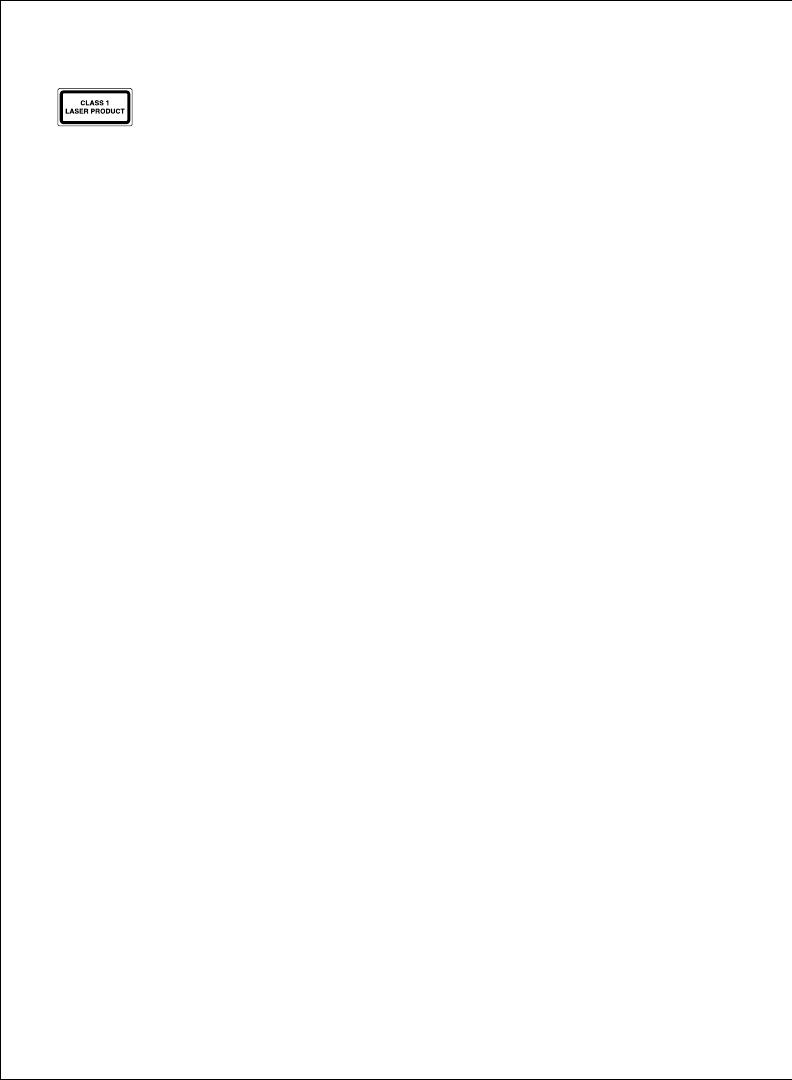
143
OŚWIADCZENIE O BEZPIECZEŃSTWIE KLASY 1
Niniejsze urządzenie laserowe spełnia wymagania normy międzynarodowej IEC 60825-
1: 2001-08, dla produktów laserowych klasy 1 oraz wymagania normy 21 CFR 1040.10 i
1040.11 za wyjątkiem odchyleń stosownie z uwagą laserową nr 50 z datowanej na 7/2001:
1. Emisja równoległej wiązki podczerwonego światła niewidzialnego dla użytkownika
2. Maksymalna moc 716 mikrowatów CW, przedział długości fali 832-865 nanometrów
3. Temperatura eksploatacji od 0 ° C do 40° C.
Chociaż laser klasy 1 w tym produkcie jest bezpieczny przy normalnym stosowaniu, wiązki laserowej
(niewidocznej dla ludzkiego oka, lecz emitowanej od spodu myszy) nie wolno kierować w stronę oczu ludzi.
WAŻNE: To urządzenie nie zawiera części przeznaczonych do naprawy bądź wymiany przez użytkownika.
Nieodpowiednie wykorzystanie urządzeń sterujących i regulacyjnych lub zastosowanie procedur innych
niż opisane w niniejszym dokumencie może spowodować niebezpieczne wystawienie na działanie
promieniowania.
BEZPIECZEŃSTWO I ZALECENIA DOTYCZĄCE UŻYTKOWANIA
1. Jeśli urządzenie nie działa prawidłowo i jeśli próby usunięcia problemów zakończyły się
niepowodzeniem, należy wyłączyć urządzenie i skontaktować się telefonicznie z działem pomocy
technicznej rmy Kensington. www.support.kensington.com.
2. Produktu nie należy rozmontowywać, narażać na działanie płynów, wilgoci, pary lub temperatur poza
zalecanymi zakresami roboczymi od 0°C do 40°C.
3. Jeśli produkt jest narażony na działanie temperatur spoza zakresu należy go wyłączyć i zaczekać, aż
temperatura będzie odpowiednia.
PIĘCIOLETNIA OGRANICZONA GWARANCJA
KENSINGTON COMPUTER PRODUCTS GROUP („KENSINGTON”) gwarantuje, że ten produkt będzie wolny
od wad materiałowych i produkcyjnych w normalnych warunkach użytkowania przez pięć lat od daty
pierwszego zakupu. Firma KENSINGTON, według własnego uznania, naprawi lub wymieni uszkodzone
urządzenie na mocy niniejszej gwarancji. Zachowaj dowód zakupu z datą zakupu. Jest on niezbędny
do uzyskania pomocy serwisu. Gwarancja pozostaje w mocy, jeśli nabywca obchodził się z produktem
zgodnie z zaleceniami dołączonymi do niniejszej gwarancji. Gwarancja nie obejmuje szkód wynikających
z wypadków, użytkowania niezgodnie z przeznaczeniem, nieprawidłowego użytkowania lub zaniedbania.
Gwarancja obowiązuje, tylko jeśli produkt jest używany ze sprzętem zalecanym przez producenta
(odpowiednia informacja znajduje się na opakowaniu produktu). Szczegółowe informacje na ten temat
można znaleźć na opakowaniu lub uzyskać w dziale pomocy technicznej rmy KENSINGTON. Niniejsza
gwarancja nie ma wpływu na inne uprawnienia przysługujące na mocy prawa. W celu uzyskania informacji,
dotyczących procedur serwisowych należy skontaktować się z rmą KENSINGTON pod adresem www.
support.kensington.com lub pod jednym z poniższych numerów telefonów pomocy technicznej.
ZRZECZENIE SIĘ ODPOWIEDZIALNOŚCI
POZA NINIEJSZĄ OGRANICZONĄ GWARANCJĄ I W ZAKRESIE DOZWOLONYM PRAWEM FIRMA KENSINGTON
ZRZEKA SIĘ WSZELKICH GWARANCJI, WYRAŹNYCH LUB DOROZUMIANYCH, W TYM WSZYSTKICJ GWARANCJI
PRZYDATNOŚCI DO SPRZEDAŻY I/LUB PRZYDATNOŚCI DO OKREŚLONEGO CELU. W ZAKRESIE, W KTÓRYM
MIMO TO NA MOCY PRAWA MOGĄ ISTNIEĆ JAKIEKOLWIEK GWARANCJE DOROZUMIANE, WSZELKIE
TAKIE GWARANCJE SĄ OGRANICZONE DO OKRESU OBOWIĄZYWANIA NINIEJSZEJ GWARANCJI, TJ. PIĘCIU
LAT. NIEKTÓRE KRAJE LUB REGIONY NIE ZEZWALAJĄ NA OGRANICZANIE CZASU OBOWIĄZYWANIA
DOROZUMIANEJ GWARANCJI, DLATEGO POWYŻSZE OGRANICZENIE MOŻE NIE MIEĆ ZASTOSOWANIA.
OGRANICZENIE ODPOWIEDZIALNOŚCI
JEDYNYM ZADOŚĆUCZYNIENIEM PRZYSŁUGUJĄCYM KLIENTOWI NA MOCY NINIEJSZEJ GWARANCJI JEST
NAPRAWA LUB WYMIANA PRODUKTU. FIRMA KENSINGTON NIE ODPOWIADA ZA ŻADNE SZKODY SPECJALNE,
PRZYPADKOWE LUB WYNIKOWE, W TYM MIĘDZY INNYMI UTRATĘ DOCHODÓW, UTRATĘ ZYSKÓW, UTRATĘ
MOŻLIWOŚCI KORZYSTANIA Z OPROGRAMOWANIA, UTRATĘ LUB ODZYSKANIE DANYCH, WYPOŻYCZANIE
LUB WYMIANĘ SPRZĘTU, PRZESTOJE, USZKODZENIE WŁASNOŚCI ORAZ ROSZCZENIA STRON TRZECICH,
WYNIKAJĄCE Z JAKIEJKOLWIEK TEORII UZYSKIWANIA ODSZKODOWANIA, W TYM GWARANCJI, UMOWY,
AKTÓW PRAWNYCH LUB CZYNÓW NIEDOZOWOLONYCH. POMIMO OKRESU OBOWIĄZYWANIA KAŻDEJ
OGRANICZONEJ GWARANCJI LUB KAŻDEJ GWARANCJI WYMAGANEJ PRAWEM LUB W WYPADKU GDY
JAKAKOLWIEK OGRANICZONA GWARANCJA NIE SPEŁNIA SWOICH PODSTAWOWYCH CELÓW, CAŁKOWITA
ODPOWIEDZIALNOŚĆ FIRMY KENSINGTON W ŻADNYM WYPADKU NIE PRZEKROCZY CENY ZAKUPU TEGO
PRODUKTU. NIEKTÓRE REGIONY LUB KRAJE NIE ZEZWALAJĄ NA WYKLUCZANIE LUB OGRANICZANIE SZKÓD
PRZYPADKOWYCH LUB WYNIKOWYCH, DLATEGO POWYŻSZE OGRANICZENIE LUB WYKLUCZENIE MOŻE NIE
MIEĆ ZASTOSOWANIA. NINIEJSZA GWARANCJA DAJE KLIENTOWI OKREŚLONE PRAWA. KLIENT MOŻE TAKŻE
MIEĆ INNE PRAWA, ZALEŻNIE OD REGIONU LUB KRAJU.
DANE TECHNICZNE RF
Częstotliwość pracy: 2,4-2,4835 GHz
OŚWIADCZENIE O EKSPOZYCJI NA PROMIENIOWANIE WG FCC
Niniejsze urządzenie jest zgodne z limitami ekspozycji na promieniowanie FCC ustanowionymi dla
niekontrolowanego środowiska. Użytkownicy końcowi muszą przestrzegać konkretnych instrukcji obsługi

144
w celu zapewnienia zgodności z ekspozycją na promieniowanie RF. Niniejszy nadajnik nie może znajdować
się w lokalizacji lub pracować w połączeniu z innymi antenami lub nadajnikami.
OŚWIADCZENIE FEDERALNEJ KOMISJI DS. KOMUNIKACJI (FEDERAL COMMUNICATIONS COMMISSION)
NA TEMAT ZAKŁÓCEŃ O CZĘSTOTLIWOŚCI RADIOWEJ
Uwaga: To urządzenie zostało sprawdzone pod kątem spełniania wymogów dotyczących urządzeń
cyfrowych klasy B, zgodnie z częścią 15 przepisów FCC. Stwierdzono, że urządzenie spełnia te wymogi.
Te wymogi powstały w celu zapewnienia rozsądnego zabezpieczenia przed szkodliwymi zakłóceniami w
obszarach mieszkalnych. To urządzenie generuje, wykorzystuje i może emitować energię o częstotliwości
radiowej. Jeśli nie zostanie zainstalowane i nie będzie używane zgodnie z zaleceniami, może być źródłem
szkodliwych zakłóceń w komunikacji radiowej.
Nie ma jednak gwarancji, że zakłócenia nie wystąpią w określonych warunkach. Jeśli urządzenie jest
źródłem szkodliwych zakłóceń w odbiorze sygnałów radiowych lub telewizyjnych, można wykonać
następujące czynności:
• zmienić kierunek lub miejsce ustawienia anteny odbiorczej;
• zwiększyć odległość między urządzeniem a odbiornikiem;
• podłączyć urządzenie do gniazdka będącego częścią obwodu innego niż ten, którego częścią jest
gniazdko, do którego aktualnie jest podłączony odbiornik;
• skontaktować się ze sprzedawcą lub doświadczonym serwisantem RTV w celu uzyskania pomocy.
MODYFIKACJE: Wszelkie zmiany i modykacje niezatwierdzone jednoznacznie przez rmę Kensington
mogą unieważniać uprawnienia użytkownika do obsługi sprzętu.
DEKLARACJA ZGODNOŚCI FCC
Ten produkt spełnia wymogi określone w części 15 przepisów FCC. Urządzenie musi spełniać dwa
warunki: (1) Nie może powodować szkodliwych zakłóceń i (2) musi odbierać wszelkie zakłócenia, w tym
te, które mogą powodować nieprawidłowe działanie urządzenia. Zgodnie z postanowieniami części 2.909
przepisów FCC, stroną odpowiedzialną za to urządzenie jest: Kensington Computer Products Group, 333
Twin Dolphin Drive, Redwood Shores, CA 94065, USA.
ZGODNOŚĆ Z PRZEPISAMI INDUSTRY CANADA
Urządzenie musi spełniać dwa warunki: (1) Nie może powodować szkodliwych zakłóceń i (2) musi
odbierać wszelkie zakłócenia, w tym te, które mogą powodować nieprawidłowe działanie urządzenia.
To urządzenie cyfrowe klasy [B] spełnia wymagania normy kanadyjskiej ICES-003.
DEKLARACJA ZGODNOŚCI WE
Firma Kensington oświadcza, że ten produkt spełnia podstawowe wymagania i inne warunki odpowiednich
dyrektyw WE.
W Europie egzemplarz deklaracji zgodności tego produktu można otrzymać, klikając łącze „Compliance
Documentation” w witrynie internetowej www.support.kensington.com.
INFORMACJE TYLKO DLA UŻYTKOWNIKÓW W KRAJACH NALEŻĄCYCH DO UNII EUROPEJSKIEJ
Jeśli produkt jest oznaczony tym symbolem, nie można go wyrzucać jako odpadu komunalnego.
Dzięki właściwej utylizacji produktu pomagasz zapobiegać potencjalnemu negatywnemu działaniu
na środowisko i na ludzkie zdrowie. Szczegółowe informacje na temat recyklingu produktu można
uzyskać w lokalnym urzędzie, rmie zajmującej się wywozem odpadów lub w sklepie, w którym
został zakupiony produkt.
Kensington i ACCO to zastrzeżone znaki towarowe rmy ACCO Brands. SlimBlade jest znakiem
towarowym rmy ACCO Brands. Kensington Promise to znak usługowy rmy ACCO Brands. Wszystkie
pozostałe znaki towarowe są własnością ich odpowiednich właścicieli. Postępowanie patentowe w toku.
© 2007 Kensington Computer Products Group, oddział rmy ACCO Brands. Kopiowanie, powielanie lub
reprodukcja w inny sposób niniejszych materiałów bez pisemnej zgody rmy Kensington Computer
Products Group jest surowo zabroniona.
Wszelkie prawa zastrzeżone. 4/07
Strona się ładuje...
Strona się ładuje...
Strona się ładuje...
Strona się ładuje...
Strona się ładuje...
Strona się ładuje...
Strona się ładuje...
Strona się ładuje...
Strona się ładuje...
Strona się ładuje...
Strona się ładuje...
Strona się ładuje...
Strona się ładuje...
Strona się ładuje...
Strona się ładuje...
Strona się ładuje...
Strona się ładuje...
Strona się ładuje...
Strona się ładuje...
Strona się ładuje...
Strona się ładuje...
Strona się ładuje...
Strona się ładuje...
Strona się ładuje...
Strona się ładuje...
Strona się ładuje...
Strona się ładuje...
Strona się ładuje...
Strona się ładuje...
Strona się ładuje...
Strona się ładuje...
Strona się ładuje...
Strona się ładuje...
-
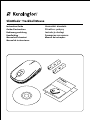 1
1
-
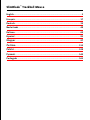 2
2
-
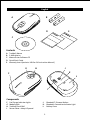 3
3
-
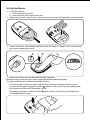 4
4
-
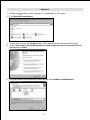 5
5
-
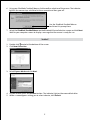 6
6
-
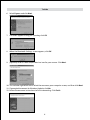 7
7
-
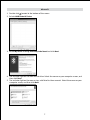 8
8
-
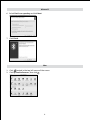 9
9
-
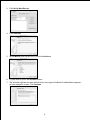 10
10
-
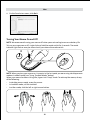 11
11
-
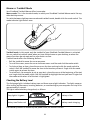 12
12
-
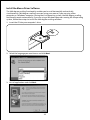 13
13
-
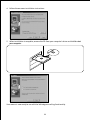 14
14
-
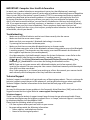 15
15
-
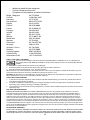 16
16
-
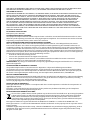 17
17
-
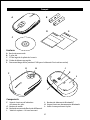 18
18
-
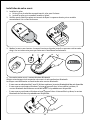 19
19
-
 20
20
-
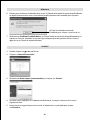 21
21
-
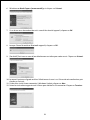 22
22
-
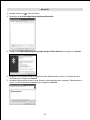 23
23
-
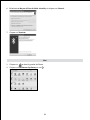 24
24
-
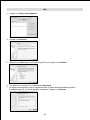 25
25
-
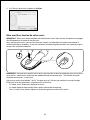 26
26
-
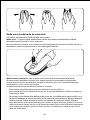 27
27
-
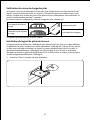 28
28
-
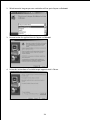 29
29
-
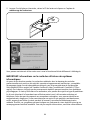 30
30
-
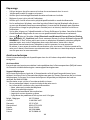 31
31
-
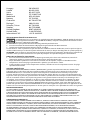 32
32
-
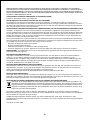 33
33
-
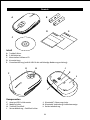 34
34
-
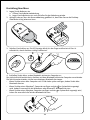 35
35
-
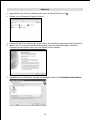 36
36
-
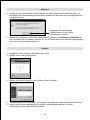 37
37
-
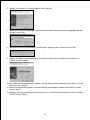 38
38
-
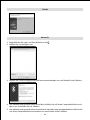 39
39
-
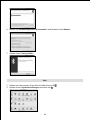 40
40
-
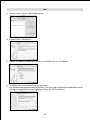 41
41
-
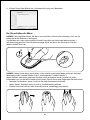 42
42
-
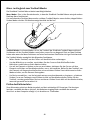 43
43
-
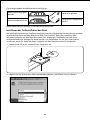 44
44
-
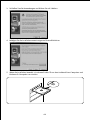 45
45
-
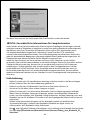 46
46
-
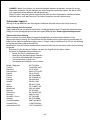 47
47
-
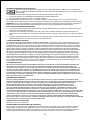 48
48
-
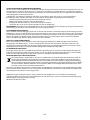 49
49
-
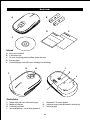 50
50
-
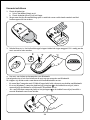 51
51
-
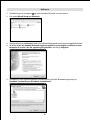 52
52
-
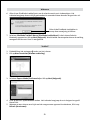 53
53
-
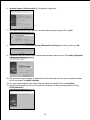 54
54
-
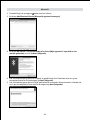 55
55
-
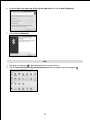 56
56
-
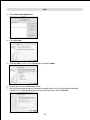 57
57
-
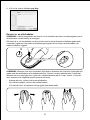 58
58
-
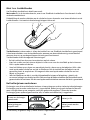 59
59
-
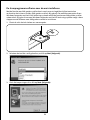 60
60
-
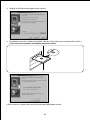 61
61
-
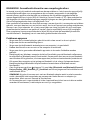 62
62
-
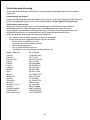 63
63
-
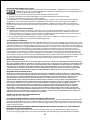 64
64
-
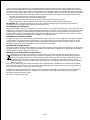 65
65
-
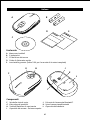 66
66
-
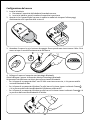 67
67
-
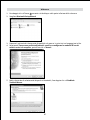 68
68
-
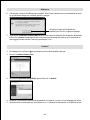 69
69
-
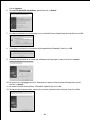 70
70
-
 71
71
-
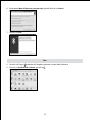 72
72
-
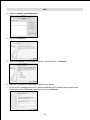 73
73
-
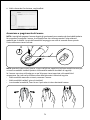 74
74
-
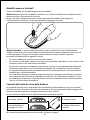 75
75
-
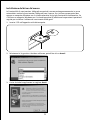 76
76
-
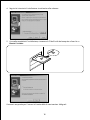 77
77
-
 78
78
-
 79
79
-
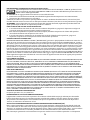 80
80
-
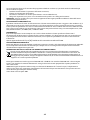 81
81
-
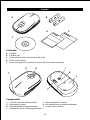 82
82
-
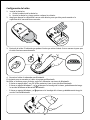 83
83
-
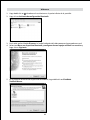 84
84
-
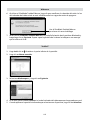 85
85
-
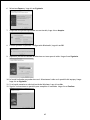 86
86
-
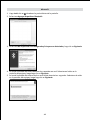 87
87
-
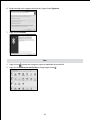 88
88
-
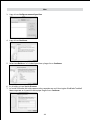 89
89
-
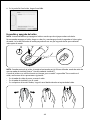 90
90
-
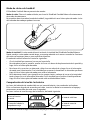 91
91
-
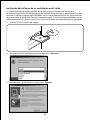 92
92
-
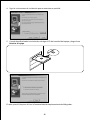 93
93
-
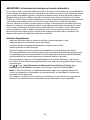 94
94
-
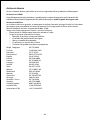 95
95
-
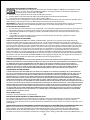 96
96
-
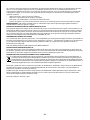 97
97
-
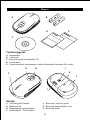 98
98
-
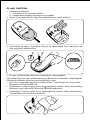 99
99
-
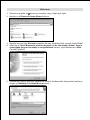 100
100
-
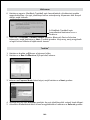 101
101
-
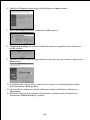 102
102
-
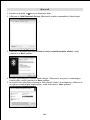 103
103
-
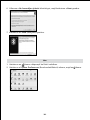 104
104
-
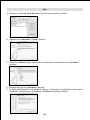 105
105
-
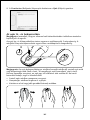 106
106
-
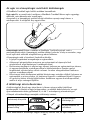 107
107
-
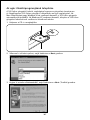 108
108
-
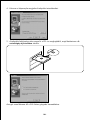 109
109
-
 110
110
-
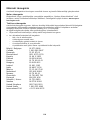 111
111
-
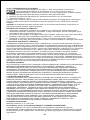 112
112
-
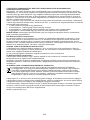 113
113
-
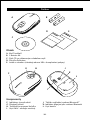 114
114
-
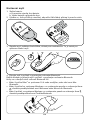 115
115
-
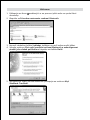 116
116
-
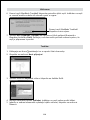 117
117
-
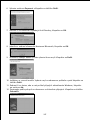 118
118
-
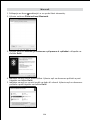 119
119
-
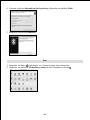 120
120
-
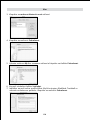 121
121
-
 122
122
-
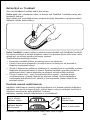 123
123
-
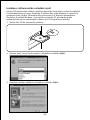 124
124
-
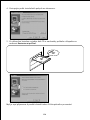 125
125
-
 126
126
-
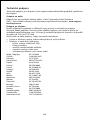 127
127
-
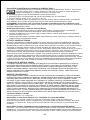 128
128
-
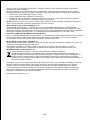 129
129
-
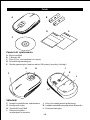 130
130
-
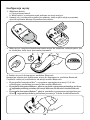 131
131
-
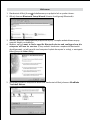 132
132
-
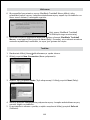 133
133
-
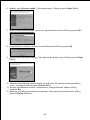 134
134
-
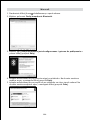 135
135
-
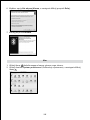 136
136
-
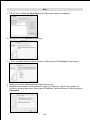 137
137
-
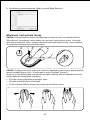 138
138
-
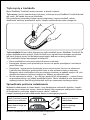 139
139
-
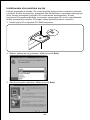 140
140
-
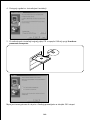 141
141
-
 142
142
-
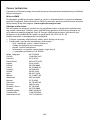 143
143
-
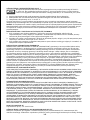 144
144
-
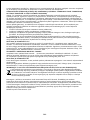 145
145
-
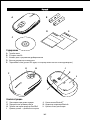 146
146
-
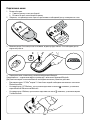 147
147
-
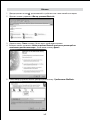 148
148
-
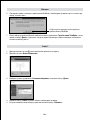 149
149
-
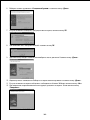 150
150
-
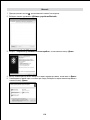 151
151
-
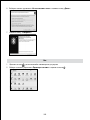 152
152
-
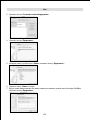 153
153
-
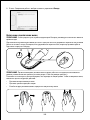 154
154
-
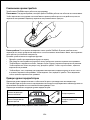 155
155
-
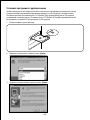 156
156
-
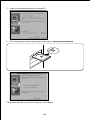 157
157
-
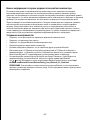 158
158
-
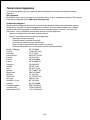 159
159
-
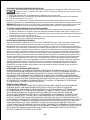 160
160
-
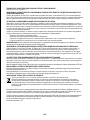 161
161
-
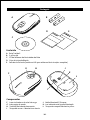 162
162
-
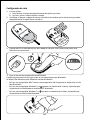 163
163
-
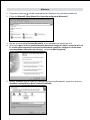 164
164
-
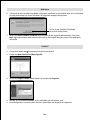 165
165
-
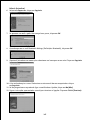 166
166
-
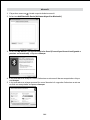 167
167
-
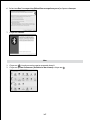 168
168
-
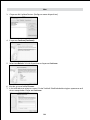 169
169
-
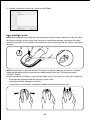 170
170
-
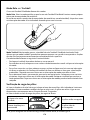 171
171
-
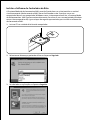 172
172
-
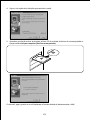 173
173
-
 174
174
-
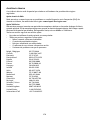 175
175
-
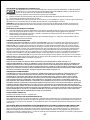 176
176
-
 177
177
-
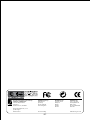 178
178
Kensington 72281US Karta katalogowa
- Kategoria
- Myszy
- Typ
- Karta katalogowa
w innych językach
- čeština: Kensington 72281US list
- español: Kensington 72281US Ficha de datos
- italiano: Kensington 72281US Scheda dati
- Deutsch: Kensington 72281US Datenblatt
- português: Kensington 72281US Ficha de dados
- français: Kensington 72281US Fiche technique
- English: Kensington 72281US Datasheet
- русский: Kensington 72281US Техническая спецификация
- Nederlands: Kensington 72281US Data papier
Powiązane artykuły
-
Kensington 72283US Instrukcja obsługi
-
Kensington 72283US Instrukcja obsługi
-
Kensington SlimBlade Media Mouse Karta katalogowa
-
Kensington 33902EU Instrukcja obsługi
-
Kensington Expert Mouse Instrukcja obsługi
-
Kensington K72330US Specyfikacja
-
Kensington Kensington Orbit Fusion K72363WW Skrócona instrukcja obsługi
-
Kensington 72280 Karta katalogowa
-
Kensington K72337US Instrukcja obsługi
-
Kensington ORBIT Instrukcja obsługi
Inne dokumenty
-
Dicota BLUELIGHT Instrukcja obsługi
-
Dicota BLUESTAR Instrukcja obsługi
-
Asus BX701 Instrukcja obsługi
-
Genius NAVIGATOR 905BT Instrukcja obsługi
-
GENUIS NAVIGATOR 905BT Instrukcja obsługi
-
Perixx PERIPRO-705 Instrukcja obsługi
-
PORT CONNECT Bluetooth Wireless Combo Mouse Instrukcja obsługi
-
Belkin MINI-ADAPTATEUR BLUETOOTH #F8T016NG Instrukcja obsługi